Современные ПК имеют несколько Ядра процессора , и в большинстве случаев Windows отлично справляется с выбором, какое ядро ЦП должно выполнять какую работу. Однако вы можете повысить производительность и решить определенные проблемы, назначив приложению определенное ядро ЦП. Это называется настройкой «привязки» процессора.
Совет. Ваш процессор перегружен? Узнайте, как исправить 100% загрузку ЦП в Windows .
Зачем устанавливать привязку процессора?
Некоторые распространенные причины, по которым вам нужно установить привязку процессора в Windows, включают:
- Для повышения производительности : установив привязку процессора к процессу, вы можете гарантировать, что он работает только на определенных ядрах ЦП, что может помочь повысить
Contents
Зачем устанавливать привязку процессора?
значительной степени зависит от определенного ядра, установка привязки его процессора к этому ядру может помочь ему работать более эффективно. - Во избежание конфликтов : в некоторых случаях установка привязки процессора к процессу может помочь избежать конфликтов с другими процессами, работающими в системе. Например, если два процесса пытаются использовать одно и то же ядро, установка привязки процессора для одного из процессов может предотвратить конфликт и повысить общую производительность системы.
- Для устранения проблем : иногда настройка привязки процессора к процессу может помочь устранить проблемы, связанные с использованием ЦП или производительностью. Изолировав процесс от конкретных ядер, вы сможете лучше понять, как он влияет на систему, и выявить любые потенциальные проблемы.

Если вы используете один из процессоров Intel с новой гибридной архитектурой, начиная с моделей Alder Lake, вы можете вручную настроить привязку процессора, чтобы гарантировать, что приложение работает на правильном типе ядра. Пользователи Windows 10, в частности, могут обнаружить, что планировщик ЦП будет назначать приложения, которым требуется высокая производительность, E-ядру (эффективному ядру), а менее требовательным приложениям — P-ядрам (производительным ядрам).
Если в вашей системе установлена актуальная версия Windows 10 или любая другая версия Windows 11, у вас вряд ли возникнут какие-либо проблемы. Однако некоторые приложения, особенно старые, могут не работать должным образом при таком новом подходе к архитектуре ЦП настольных компьютеров.
Совет. Периодическое проведение Проверка температуры процессора в рамках регулярного обслуживания компьютера поможет продлить срок службы вашего компьютера.
Как установить соответствие процессора в Windows
Чтобы установить привязку процессора в Windows, выполните следующие действия:
Откройте диспетчер задач, нажав Ctrl+ Shift+ Esc. Нажмите вкладку Сведения, чтобы просмотреть список запущенных процессов.
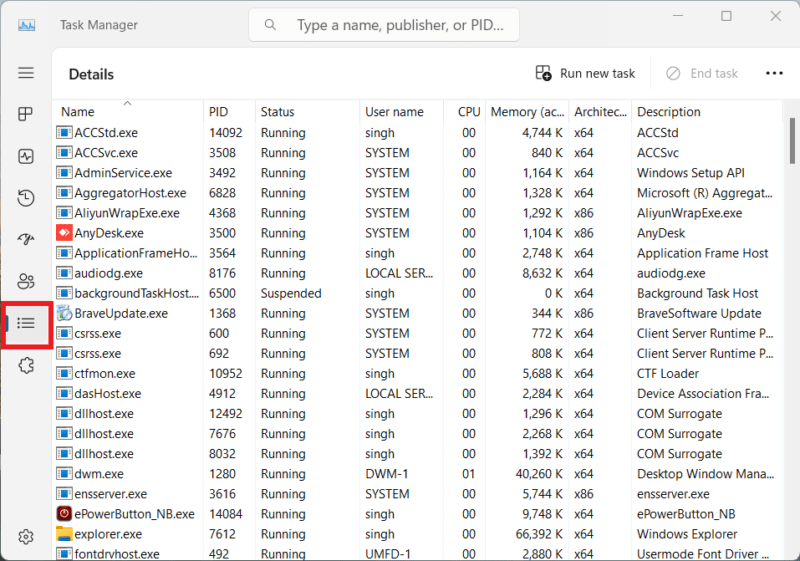
Нажмите правой кнопкой мыши на процесс, для которого вы хотите установить привязку процессора, и выберите Установить привязку в контекстном меню.
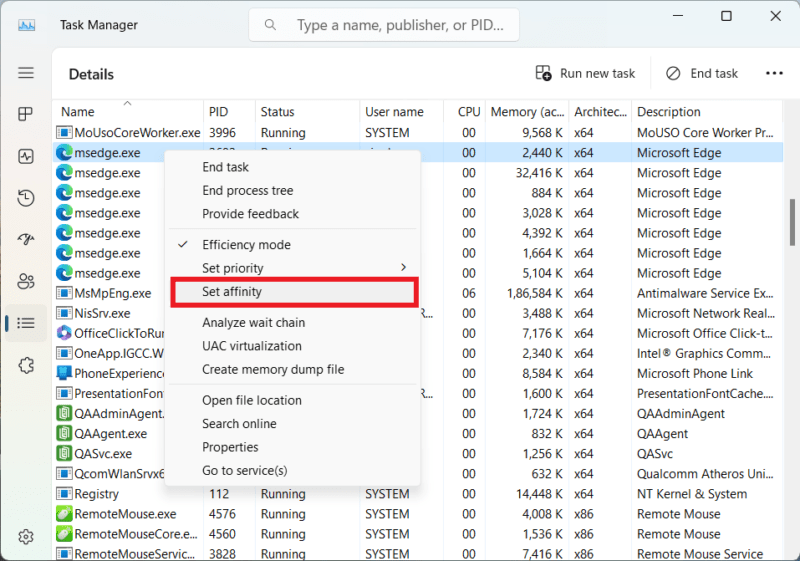
В появившемся всплывающем окне установите флажки рядом с процессорами, на которых вы хотите запустить процесс.
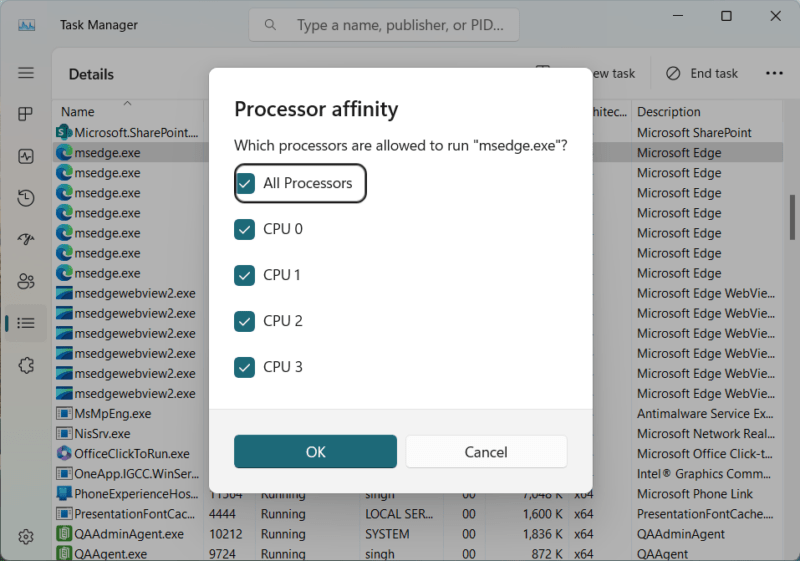
Нажмите ОК, чтобы сохранить изменения и закрыть окно.
Как установить приоритет процесса в Windows
Кроме того, если вы хотите установить приоритет процесса в Windows, чтобы заставить систему назначать ресурсы ЦП конкретному процессу перед другими, следуйте этим инструкциям:
Откройте диспетчер задач, нажав Ctrl+ Shift+ Esc, и щелкните вкладку Подробнее, чтобы просмотреть список запущенных процессов. Щелкните правой кнопкой мыши процесс, для которого вы хотите установить приоритет, и выберите Установить приоритет в контекстном меню.
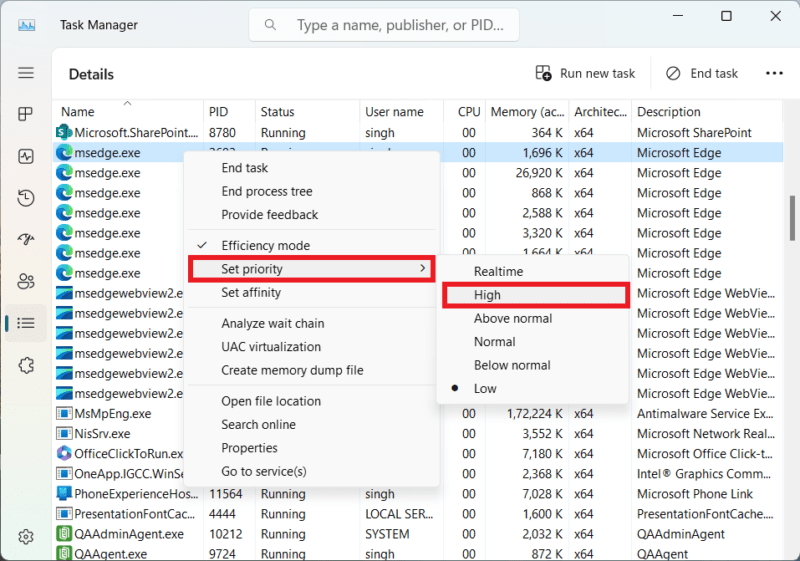
Выберите желаемый уровень приоритета из раскрывающегося меню и нажмите ОК, чтобы сохранить изменения.
Доступные уровни приоритета:
- В реальном времени : процессу будет присвоен наивысший приоритет и наибольшее время процессора.
- Высокий : процессу будет присвоен высокий приоритет, и ему будет выделено значительное количество процессорного времени.
- Выше нормы
Как установить соответствие процессора в Windows
ычно, и ему будет выделено больше процессорного времени, чем обычным процессам. - Нормальный : процессу будет присвоен приоритет, и ему будет выделено стандартное время ЦП.
- Ниже нормального : процессу будет присвоен более низкий приоритет, чем обычно, и ему будет выделено меньше процессорного времени, чем обычным процессам.
- Низкий : процессу будет присвоен низкий приоритет и будет выделено минимальное время процессора.
Полезно знать : убедитесь, что температура процессора вашего компьютера поддерживается на оптимальной температуре до инвестиции в кулер для процессора .
Когда следует быть осторожным с привязкой процессора
Назначение привязки процессоров вручную может нести несколько рисков. Некоторые из этих потенциальных рисков включают в себя:

- Снижение производительности : неправильная настройка привязки процессора к процессу может привести к снижению производительности. Например, если вы назначаете процесс ядру ЦП, которое не может справиться с рабочей нагрузкой, процесс может работать медленнее или перестать отвечать на запросы.
- Нестабильность системы : установка привязки процессора к процессу может повлиять на общую производительность и стабильность системы. Если вы назначите процесс ядру, которое уже активно используется, это может привести к нестабильной работе с
Как установить приоритет процесса в Windows
/strong> : назначение привязки процессора вручную может ограничить гибкость системы. Например, если вы установите привязку процессора для процесса, он сможет работать только на назначенных ядрах, даже если другие ядра станут доступны. Это может затруднить адаптацию к изменяющимся рабочим нагрузкам или реагирование на сбои системы. - Уязвимости безопасности : в некоторых случаях назначение привязки процессора вручную может создать уязвимости безопасности. Например, установка привязки процессора к вредоносный процесс может помешать программному обеспечению безопасности обнаружить или устранить угрозу.
В целом, назначение привязки процессора вручную может быть полезным инструментом для оптимизация производительности вашей системы . Тем не менее, важно использовать его осторожно и четко понимать потенциальные риски.
Совет : покупаете новый процессор? Наш Руководство по покупке процессора иллюстрирует, на что следует обращать внимание в процессоре для настольных ПК.
Часто задаваемые вопросы
Что такое привязка процессора в Windows?
Настройка ЦП или привязки процессора в Windows позволяет вам привязать процесс к определенному физическому ядру вашего ЦП, чтобы он запускался только на этом конкретном ядре. Это поможет вам использовать наиболее производительные ядра вашего ЦП для особо ресурсоемких процессов ограничить использование процессора приложением или диагностировать проблемы, влияющие на производительность нескольких ядер.
Что такое приоритет процессора в Windows?
Приоритет ЦП в Windows — это система планирования, используемая для определения приоритета различных задач или запросов, отправляемых ЦП в любой момент времени. Windows определяет, какие процессы более важны, чем другие, и может назначать ресурсы ЦП этим процессам преимущественно по сравнению с другими.
Можно ли назначить все ядра ЦП в Windows одному приложению?
Да, вы можете назначить приложению все ядра ЦП в Windows, настроив привязку процессора для приложения так, чтобы оно включало все доступные ядра. Однако назначение приложению всех ядер ЦП может повлиять на производительность и стабильность вашей системы.
Какие приложения могут получить наибольшую выгоду от основного назначения сходства?
Такие приложения, как Adobe Premiere Pro, Blender, Maya, 3ds Max, MATLAB COMSOL, ANSYS и DaVinci Resolve, могут сильно нагружать ЦП, и их можно выиграть от назначения определенным ядра
Когда следует быть осторожным с привязкой процессора
">Когда сбрасывается сходство?
Назначенная вручную привязка процессора не сбрасывается автоматически. После того как вы установите привязку к процессору для процесса, она будет оставаться назначенной выбранным процессорам до тех пор, пока вы не измените ее или пока процесс не завершится.
Однако в некоторых ситуациях привязка процессора к процессу может быть сброшена. Например, если вы перезагрузите компьютер или процесс будет завершен и перезапущен, привязка процессора для процесса будет сброшена до значения по умолчанию.
Изображение предоставлено: Unsplash . Все скриншоты сделаны Танвиром Сингхом.


